PS教程:炫彩水晶文字制作方法(8)
步骤二十二:
选择除背景之外的所有图层,去图层–新建–从图层建立组,命名组的名称为“FINAL”。这样我们就完成了第一个字母,去动作面板按下停止按钮,图22。
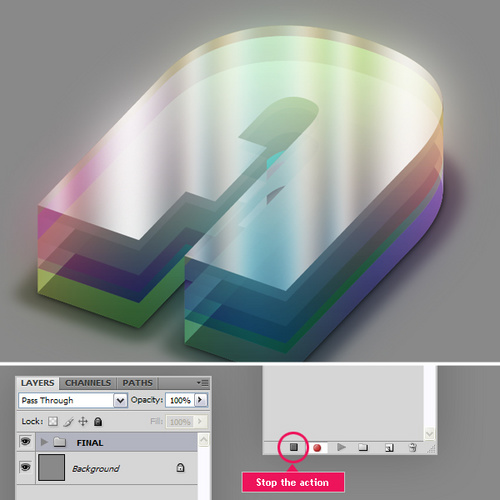
图22
步骤二十三:
创建一个新文档,宽度2000 高度1400 填充75%的灰色背景。命名为”Final”,如图23。
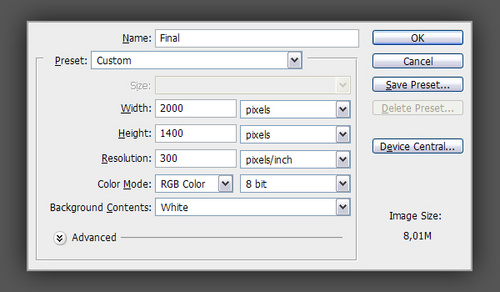
图23
步骤二十四:
在“A”文档里选择“Final”组,去图层复制组按照图24设置( Document 这块如果大家开始没改名称的话就会出现A.psd而不是 final ,不用管它)点击OK
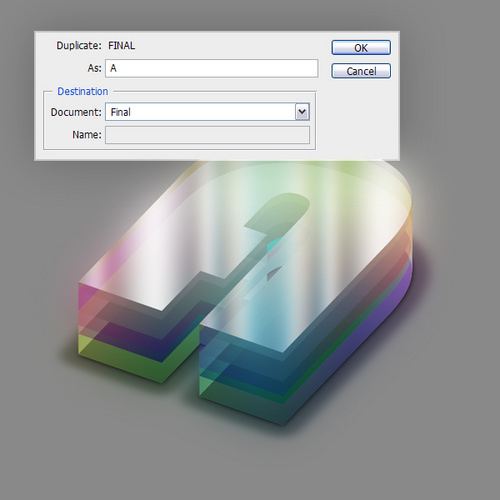
图24
步骤二十五:
在“W”和”E”文档里执行动作就ok了,如图25。 动作这方面不再累述,网上有大量相关实例资料,也可以点击这里查阅动作概念

图25
步骤二十六:
怎么给文字添加辉光大家都有各自的方法,属于基础的东西,很简单不再累述。最后成品就是这样咯:

最终效果
| Word教程网 | Excel教程网 | Dreamweaver教程网 | Fireworks教程网 | PPT教程网 | FLASH教程网 | PS教程网 |
| HTML教程网 | DIV CSS教程网 | FLASH AS教程网 | ACCESS教程网 | SQL SERVER教程网 | C语言教程网 | JAVASCRIPT教程网 |
| ASP教程网 | ASP.NET教程网 | CorelDraw教程网 |
 QQ:2693987339(点击联系)购买教程光盘
QQ:2693987339(点击联系)购买教程光盘